Windowsta AppData klasörü nedir? Ne zaman kullanmalısınız?

Bilgisayarınızdaki dosyaları karıştırırken veya bir Minecraft modunu çalıştırmaya çalışırken gizemli AppData klasörüne hiç rastladınız mı?
Windows Korumalı Yazdırma Windows 11 özelliği, kullanıcıların yazdırma sürecini daha iyi kontrol etmesine, güvenlik açığı riskini en aza indirmesine ve basılı içerikteki hassas bilgileri korumasına yardımcı olur. Bu ayarla yazıcı bilgisayara bağlandığında da daha güvenli hale gelir. Windows 11'de Windows Korumalı Yazdırma'yı etkinleştirmeye yönelik talimatlar aşağıdadır.
Windows 11'de Windows Korumalı Yazdırma nasıl etkinleştirilir
Adım 1:
Ayarlara erişmek için Windows + I tuşlarına basın, ardından arayüzün sol tarafındaki listede Bluetooth ve Aygıtlar'a tıklayın. Şimdi yazıcının bilgisayara bağlantısını ayarlamak için Yazıcılar ve Tarayıcılar'ı seçin.
Kullanıcılar Yazıcı Tercihleri'ne ilerleyip Windows Korumalı Yazdırma Modu'nda Ayarla'ya tıklayabilirler .
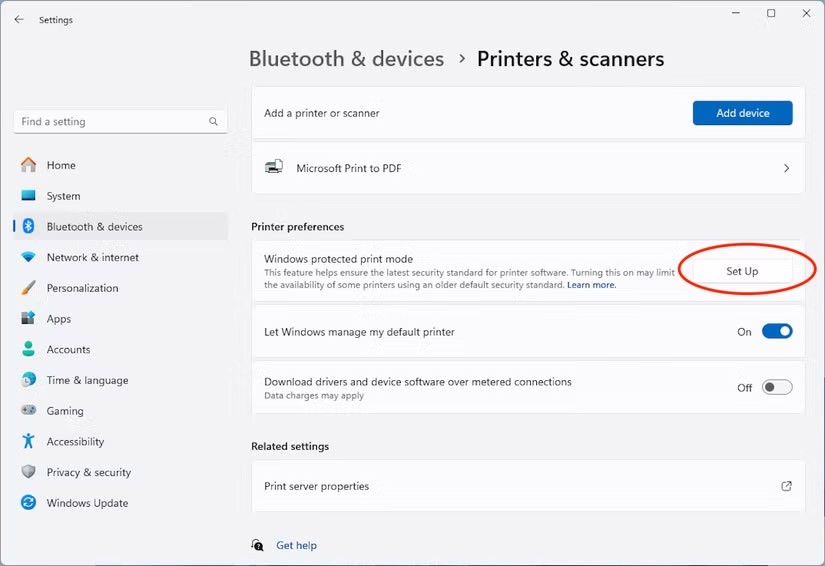
Adım 2:
Bilgisayar artık korumalı yazdırmayı etkinleştirmek istediğinizi onaylayan bir mesaj görüntüler. Yazıcınız veya diğer cihazlarınız uyumlu değilse uyarı alırsınız. Kabul ediyorsanız, durdurmak için Evet, Devam veya İptal'e tıklayın.
Yani Windows'ta yazdırma bir nebze olsun korunaklı.
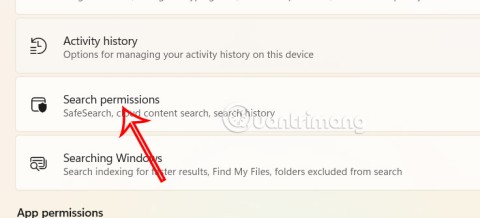
Adım 3:
Kullanıcı bu modu kapatmak isterse Kapat tuşuna basarak durdurabilir.
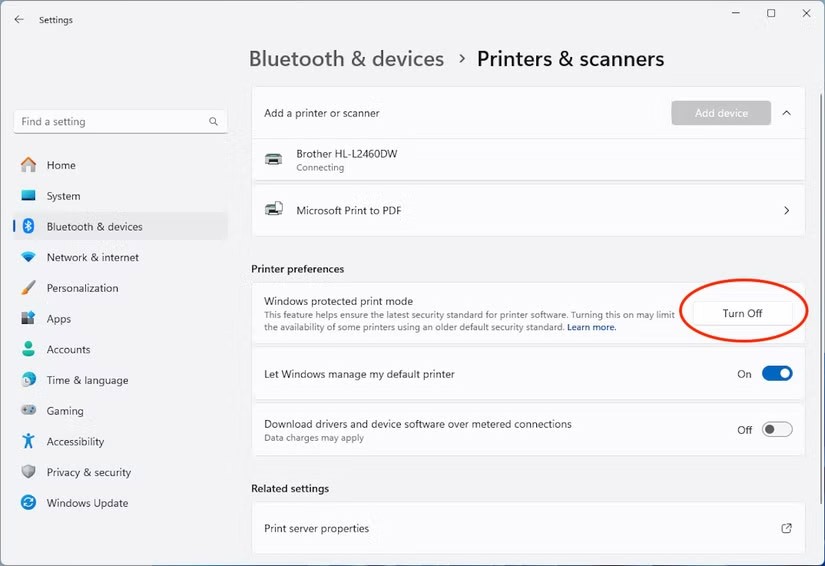
Bilgisayarınızdaki dosyaları karıştırırken veya bir Minecraft modunu çalıştırmaya çalışırken gizemli AppData klasörüne hiç rastladınız mı?
Windows'ta gizli dosyaları, gizli klasörleri ve gizli sistem dosyalarını görüntülemek oldukça basittir. Okuyucular, gizli dosyaları gösterme ve dosya uzantılarını görüntüleme konusunda ayrıntılı talimatları bu makalede bulabilirler.
Windows masaüstündeki tüm simgeleri gizleyerek temiz ve dikkat dağıtıcı olmayan bir arayüz elde etmenin birçok yolu vardır. İşte Windows 11 masaüstündeki simgeleri gizleme kılavuzu.
Windows, güçlü yerleşik komut satırı sorun giderme araçlarına sahiptir. Windows Bakım Aracı, bu araçları kullanımı kolay tek bir menüde birleştirerek işleri basitleştirir.
Windows 11'de Geri Dönüşüm Kutusu simgesini değiştirmek, duvar kağıdı özelleştirmesini basitleştirir ve zevkinize veya temanıza uygun görünüm ve hissi verir.
Windows 11 elbette birkaç işe yaramaz uygulamayla önceden yüklenmiş olarak geliyor ancak aynı zamanda burnunuzun dibinde inanılmaz derecede güçlü araçlar da saklıyor.
Windows Dosya Gezgini'ni günlük olarak klavye kısayollarıyla kullanmak, işlemlerinizi geleneksel işlemlerden daha hızlı gerçekleştirmenize yardımcı olacaktır.
Yeni bir Windows 11 kurulumu planlıyorsanız, biraz hazırlık yapmanız daha sonra size zaman ve emek kazandırabilir.
Birçok kişi bilgisayarlarını yıllarca kullanır. Bilgisayarlarının en iyi şekilde çalışmasını sağlamak için birkaç bileşeni güncelleyebilir ve bakım sorunlarıyla uğraşabilirler. Ancak, eski bilgisayarınızı hızlandırmak veya sorunları gidermek için yapabileceğiniz hiçbir şey kalmadığı bir zaman gelir.
Her ağda internete erişmek için bir yönlendirici bulunur, ancak herkes yönlendiricinin nasıl daha iyi çalışacağını bilmez. Bu yazıda, ağdaki kablosuz bağlantıyı hızlandırmaya yardımcı olacak bazı yönlendirici ipuçlarını paylaşacağız.
Aşağıdaki yazımızda yönlendirici cihazlarda QoS (Hizmet Kalitesi) kavramını tanıtacağız ve öğrenmenize yardımcı olacağız.
Google DNS 8.8.8.8 8.8.4.4 özellikle ağ erişim hızını artırmak veya engellenen Facebook'a erişmek için birçok kullanıcı tarafından tercih edilen DNS'lerden biridir.
Yapılacaklar listenizi Windows 11'in widget paneline koyduğunuzda, her sabah karşınıza çıkmaya başlarlar ve aniden onları görmezden gelmek o kadar kolay olmaz.
Özel bir bilgisayar toplamak, özellikle yeni başlayanlar için kolay bir iş değildir. Neyse ki internette bolca yardım mevcut.
"İşlenmemiş istisna oluştu" hatası belirli bir uygulamayla ilgili olmadığından, çözülmesi daha zordur. Bu makale, Windows 10'da "İşlenmemiş istisna oluştu" hatasını düzeltmenin bazı yollarını açıklayacaktır.













